
Vegas Pro 17(视频制作软件) v17.0.0.353 官方版
大小:710.1M 软件类型:国产软件
软件语言:简体中文 时间:2023-02-01 17:00:48
软件授权:免费软件 运行环境:winXP,win7,win8,win10

大小:710.1M 软件类型:国产软件
软件语言:简体中文 时间:2023-02-01 17:00:48
软件授权:免费软件 运行环境:winXP,win7,win8,win10
Vegas Pro 17是由国内热心网友根据Vegas官方最新推出的Vegas Pro 17版本量身定做的汉化破解补丁,动态故事板和时间轴交互您现在可以将媒体箱(也包括新的故事板箱)直接拖到项目时间线,以同时添加所有bin的媒体文件。Vegas Pro 17从光标中选择事件从时间轴区域或文件创建自动字幕,来自已在项目中转录并作为命名区域输入的视频的语音,文本文件或电子表格可用于立即创建字幕轨道。设置所选按钮的颜色。注意这里安装路径不要更改默认在C盘即可,勾选上创建桌面快捷方式这一项。欢迎来合众软件园下载体验。
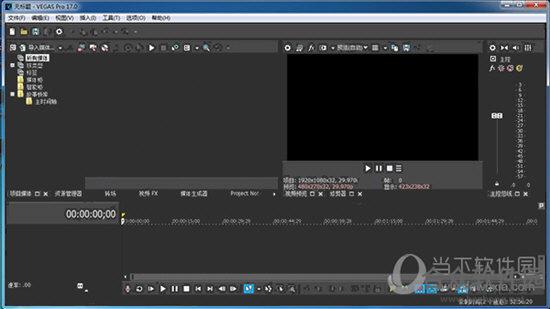
1.Auto Looks插件,快速为您的视频提供特定电影,流派或电影风格的外观
2.HDR支持,完全支持VEGAS Pro 17现在包含的高动态范围(HDR)颜色,您可以使用最新相机的镜头,在HDR参考监视器上预览您的工作,并提供令人惊叹的HDR工作。
3.AutoLooks,为您的视频提供好莱坞外观!只需点击几下,您就可以在视频中添加着名电影,电影类型,电影股票或特定电影制作时代的氛围,感觉和外观。让您的观众踏上一个全新的境界之旅
4.新UI显示首选项,所选按钮突出显示颜色。设置所选按钮的颜色。
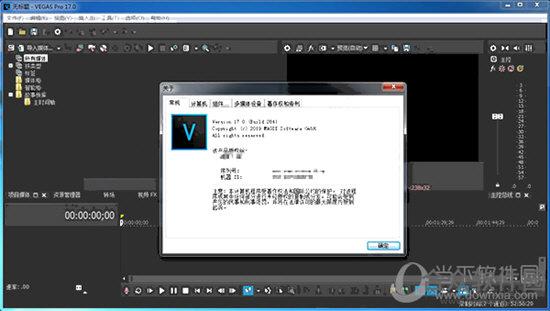
1.项目媒体悬停清理,悬停清理项目媒体缩略图可让您快速识别视频文件中的重要点,然后再将其添加到时间线。 只需将鼠标移到“项目媒体”窗口中的缩略图上,然后擦除视频以查找特定帧。
2.动态故事板和时间轴交互,动态故事板工作流程可能只会改变您从现在开始编辑的方式。 在简单的故事板环境中快速组装粗剪和备用版本。 对主故事板所做的更改会在时间轴中即时反映,反之亦然。 还可以创建其他故事板,并将其用于实验编辑,备用排序或作为组织项目单独部分的新工具。
3.项目媒体进/出点,通过将悬停扫描光标放在Project Media缩略图中的精确帧上,您现在可以在该位置创建In或Out点。 将文件添加到项目后,结果事件将自动调整为这些已定义的输入/输出点。
4.Tiny Planet插件,通过Tiny Planet效果,您可以将图片或视频扭曲成圆形,结果是一个看起来像是使用鱼眼镜头从上方拍摄的小行星的球体。
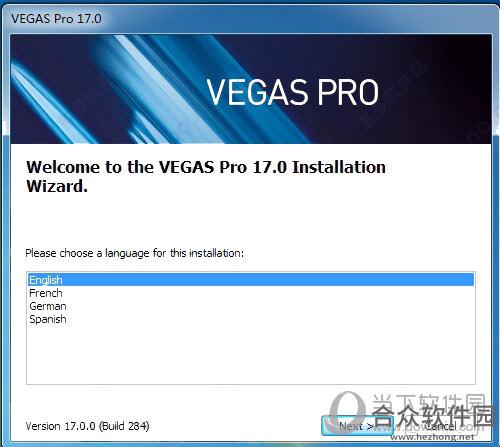
1.加速你的创造力,VEGAS Pro 17具有强大的新视频编辑功能,可帮助您更快,更智能,更具创造性地工作。 新版本提供更高的灵活性,更强大的功能和更专业的功能。
2.专业的MAGIX eFX音频,VEGAS Pro 17包括高品质的Essential eFX音频插件套件。一套灵活的工具,用于塑造和控制音频,它包括用于改善音轨质量,降低噪音或添加延迟,混响,合唱等特殊效果的插件。
3.广泛的文件备份选项,VEGAS Pro 17具有全面的文件备份选项列表。 您可以在设定的时间(以分钟和小时确定)后备份您的工作,并保留任意数量的每日备份。 每次编辑后,您都可以自动保存当前项目和备份文件。 所有备份都可以保存到与项目文件,临时位置或任何用户指定位置相同的文件夹中,并在您想要返回时随时打开。
4.360°编辑,VEGAS Pro 17包括一些最流行的相机的360模板。 将项目设置为360项目,无缝拼接双鱼眼文件,使用完整的360控制预览文件,应用360过滤器,并提供完整的360视频。 通过360视频为观众提供完全身临其境的体验。

1、创建一个新项目
创建杰作的第一步是创建VEGAS?Pro项目文件。
您可以通过单击工具栏上的“新建”按钮快速创建项目。项目将使用默认设置,但您可以使用“项目属性”对话框稍后编辑设置。有关更多信息,请参阅设置项目属性
从“文件”菜单中,选择“新建”。将显示“新建项目”对话框。
使用“新建项目”对话框设置项目属性。
单击“确定”以创建项目。
2、创建轮换项目
旋转显示器(显示垂直媒体的显示器)的使用越来越受欢迎:您可以在自助服务终端,演示文稿甚至夜间新闻中看到它们。如果您有一个想要以旋转格式显示的项目,VEGASPro可以轻松实现。
创建一个新项目。
根据需要设置项目属性,然后从“输出旋转”下拉列表中选择一个设置,以指示目标显示设备的方向。如果要以纵向(高)模式显示项目,请选择顺时针90°或逆时针90°。有关更多信息,请参阅设置项目属性
在此示例中,视频是在相机三脚架旋转90度的情况下拍摄的。但是,由于项目或媒体均未旋转,因此视频会在标准横向框架内侧向显示。
从“输出旋转”下拉列表中顺时针选择90°后,将旋转“视频预览”窗口。由于介质尚未旋转,因此它与项目方向不匹配,并在框架内设置了letterbox。
将媒体文件添加到项目中。有关更多信息,请参阅向项目添加媒体文件
编辑每个媒体文件的属性以根据需要设置其旋转:
在“项目媒体”窗口中右键单击媒体文件,然后从快捷菜单中选择“属性”。将显示“介质属性”对话框。
从“旋转”下拉列表中选择一个设置,以指示要旋转媒体的方向。
从“旋转”下拉列表中顺时针选择90°后,将旋转介质,视频将填充该帧。
单击“确定”关闭“介质属性”对话框并保存更改。
要快速旋转多个文件,请在“项目媒体”窗口中选择它们,右键单击所选文件,然后从快捷菜单中选择“顺时针旋转90°”或“逆时针旋转90°”。
将剪辑从“项目媒体”窗口拖到时间轴以创建事件。
根据需要编辑项目。有关更多信息,请参阅在时间轴上编辑事件
将项目渲染为任何支持的渲染格式。有关更多信息,请参见渲染项目(渲染为)
在“渲染为”对话框中,如果要使用“渲染文件”的“项目属性”对话框中的“输出旋转”设置,请单击“渲染选项”按钮并选中“使用项目输出旋转设置”复选框。清除复选框后,将根据其“介质属性”设置旋转介质,但项目本身未旋转您可以使用此设置在未旋转的显示屏上校对项目。
要渲染面向纵向的文件以便在没有旋转显示的计算机上查看,您可以创建与项目比例相匹配的渲染模板。有关更多信息,请参阅自定义渲染模板
右键单击“视频预览”窗口,确保选中“模拟设备纵横比”。
接下来,调整“视频预览”窗口的大小以匹配您要渲染的帧大小,并记下“视频预览”窗口右下角的“显示”维度。
从“文件”菜单中,选择“渲染为”,从“格式”框列表中选择所需的渲染格式,然后选择与步骤b中记下的帧大小相近的渲染模板。WindowsMediaVideo是一个不错的选择。
单击“自定义”按钮,然后使用“自定义模板”对话框中的“视频”选项卡调整框架大小,使其与步骤7b中记下的尺寸相匹配。
保存模板以供日后使用。
清除“使用项目输出旋转设置”复选框并渲染文件
3、嵌套项目
嵌套允许您将VEGASPro项目添加到另一个项目的时间轴。嵌套可以帮助您组织时间表或创建其他效果:
创建可在多个时间轴位置或项目中使用的单个元素(如下三分之一图形或水印)。
创建一个复杂的合成元素,您可以将其用作时间轴中的单个媒体对象。有关更多信息,请参阅合成视频
通过将事件放在嵌套项目中并将转换应用于嵌套项目事件,创建跨多个事件的转换。
创建一个具有自己的速度和FX总线结构的音乐作品,您可以在另一个项目中使用它。
为视频中的每个场景创建一个单独的项目,并将这些项目嵌套在主视频项目中。您可以对场景中的每个镜头应用颜色校正,然后将颜色校正应用于主项目中的整个场景。
使用主项目以多种格式提供单个项目,而无需耗费时间和磁盘的中间渲染:例如,您可以将24p,17:9HD(高清)项目添加到主项目中,以将项目重新格式化为宽屏用于DVD的SD(标准清晰度),用于VHS的信箱SD,4:3扫描和扫描SD,或25p。
执行以下任一操作以将VEGASPro项目嵌套在当前项目中:
将VEGASPro项目从资源管理器窗口(或Windows资源管理器)拖动到时间线。
从“文件”菜单中,选择“导入”,然后从子菜单中选择“媒体”,然后浏览到要使用的项目。
该文件将添加到“项目媒体”窗口,并创建一个事件,您可以在该时间轴中删除项目(如果导入,则在光标位置,或使用资源管理器打开项目文件)。
您可以像编辑时间轴上的任何其他事件一样编辑嵌套项目的事件:trim,shuffle,stretch,crop或apply事件切换。
有关更多信息,请参阅在时间轴上编辑事件
笔记:嵌套项目的主总线的输出用于创建音频事件。如果嵌套5.1环绕声项目,则音频事件将是环绕主总线的立体声下混。有关更多信息,请参阅5.1环绕声项目
嵌套项目中的音频事件无法在声音编辑器中编辑。有关更多信息,请参阅在音频编辑器中打开事件
嵌套项目中的音频将要求构建代理文件。要避免构建代理文件,请从嵌套项目中删除音频,然后使用主项目创建音频。
从“工具”菜单中,选择“重建脱机嵌套音频”以重新渲染项目中的所有脱机音频代理文件。如果在添加嵌套项目时取消渲染,则音频代理文件可以脱机。
嵌套项目中的标记和区域在时间轴中显示为事件中的媒体标记。有关更多信息,请参阅使用媒体标记和区域
当项目嵌套在另一个项目的时间轴中时,将使用项目中的预渲染视频。
您可以通过右键单击时间轴中的事件并从快捷菜单中选择“编辑源项目”来编辑嵌套项目。将打开一个新的VEGASPro窗口,允许您编辑项目。有关更多信息,请参阅呈现文件中的项目引用
4、开设一个最近的项目
最近使用的项目文件列表保留在“文件”菜单的底部。从此列表中选择项目可让您快速返回该项目的工作。
您可以使用“首选项”对话框中的“常规”选项卡打开或关闭最近使用的文件列表,并指定应显示的文件数。有关更多信息,请参阅首选项常规选项卡
5、保存项目
从“文件”菜单中,选择“保存”以保存对当前VEGASPro项目(.veg)的更改。保存VEGASPro项目时,所有轨道布局,包络调整,效果参数等都将保存在此项目文件中。
第一次保存项目时,将显示“另存为”对话框。
如果要在进行更改之前保留项目的先前版本,请使用“另存为”命令以新名称保存项目的新版本。有关更多信息,请参阅保存和重命名项目(另存为)
6、自动项目保存
每五分钟自动保存一次项目备份。如果系统崩溃,则下次启动应用程序时将提示您打开备份文件。
备份文件保存在“首选项”对话框的“常规”选项卡上的“临时文件”文件夹框中指定的位置。文件以.autosave.veg扩展名保存,并在退出应用程序时删除。有关更多信息,请参阅首选项常规选项卡
如果您不想自动保存项目,可以清除“首选项”对话框的“常规”选项卡上的“启用自动保存”复选框。
保存项目时,会在项目文件夹中创建.veg.bak文件,以允许您返回项目的上次保存状态。创建备份文件与自动项目保存无关。
7、渲染文件中的项目引用
当VEGASPro项目使用通过嵌入式项目路径引用呈现的介质时,如果以后需要编辑介质,则可以在关联的应用程序中轻松打开源项目。ACID5.0,SoundForge8.0和VEGASPro6.0及更高版本允许您在渲染文件时保存项目路径参考。
例如,假设您在VEGASPro时间轴上有一个从ACID项目渲染的音频文件。在预览VEGASPro项目时,您会发现自己意外地将ACID项目渲染为关键轨道静音。您只需右键单击VEGASPro时间轴上的事件,然后从快捷菜单中选择“编辑源项目”以重新打开ACID项目,取消静音,然后重新渲染它。
渲染文件中的项目信息仅是对项目文件的引用。如果在渲染后修改项目文件,则项目数据将不再与渲染文件匹配。要使用路径引用编辑项目,项目文件和所有介质必须在您的计算机上可用。
流畅度、易用性优化
解决了一些已知的问题
优化了首页页面
显示全部
凡人iPad视频转换器是款针对Apple iPad研发推出的视频格式转换工具;采用完美解码技术,针对苹果iPad视频格式转换速度极快和质量极佳。凡人iPad视频转换器完美的视频实时预览功能,随时了解转换的视频阶段。支持转换完成后自动关机功能,可以为您节省宝贵的等待时间。欢迎来合众软件园下载体验。
简体中文 8.26M 免费软件
新星DAT视频格式转换器是一款非常专业实用的视频格式转换器,将DAT、VCD、SVCD视频可以转换为MP,AVI视频,就可以在三星,诺基亚, HTC, 魅族, 华为, 索尼, 小米,多普达, LG, 联想, 摩托罗拉等各种品牌手机上播放。也支持对视频的缩放模式进行设置新星DAT视频格式转换器还可以自定义的添加需要的视频,欢迎来合众软件园下载体验。
简体中文 6.14M 免费软件
VideoSolo EditFUN(视频编辑软件) v1.2.7.0 官方版
VideoSolo EditFUN是一款小巧轻量、功能强大、界面直观的视频剪辑软件。非常适合小白用户使用,VideoSolo EditFUN不需要会专业的剪辑技术就能轻松优化个人拍摄的视频轻松渲染你的作品,为您的作品添加丰富的特效以及文字效果,欢迎来合众软件园下载体验。
简体中文 591K 免费软件
RizomUV v2020.0.89 中文破解版下载(附安装教程)
RizomUV是一款专门用于制作UV贴图的工具。工程师以及设计师们还能够使用来进行非常专业且准确的UV制图以及精确的贴图。您可以通过调整“磁铁焊接”微调器中的值来控制它们焊接的距离。此外,它的核心算法现在集成到标准的Autodesk®玛雅中。RizomUV并且可以在我们的RiZoMuVC++库中集成到其他3D编辑软件或管道中。欢迎来合众软件园下载体验。
简体中文 61.81M 免费软件
凡人FLV视频转换器是一款功能强大FLV视频格式转换工具。提供转换同时预览视频功能,方便您掌握转换进度。软件上可以转换各种常见的音视频文件,软件在制作过程中,凡人FLV视频转换器如将RM, RMVB, MPEG, AVI, WMV, DivX, XviD, MP, MOV, M4V, ASF, 3GP,MKV等视频格式转换为在线视频FLV视频格式。欢迎来合众软件园下载体验。
简体中文 8.5M 免费软件
佳佳MOD格式转换器是一款功能强大,转换的视频和音频可以在便携式mp3播放器、PSP、PS,Zune、iPhone、3GP和4G手机、iPod、ipad、MP4播放器、掌上电脑、Xbox 、MP5播放器、平板电脑、智能手机流畅播放。佳佳MOD格式转换器提供优秀的视频输出质量。简单的软件界面和非常容易使用。欢迎来合众软件园下载体验。
简体中文 5.5M 免费软件
Cofeshow是一款经典的幻灯片制作软件,利用视频的方式播放你的相册,从静态照片制作一个有趣的动画视频,添加可爱的背景和音频,以获得很好的视觉效果。Cofeshow它有助于以多种颜色和积极的方式表达事件的情感。欢迎来合众软件园下载体验。
简体中文 37.78M 免费软件
Dimo Videomate是一款非常实用的视频处理软件,Dimo Videomate提供了功能强大的视频编辑器,它允许用户修剪视频长度,裁剪视频大小,添加文字水印,调整视频效果/亮度/饱和度/对比度等,甚至可以将普通2D视频转换为3D视频,支持4K视频转换。每种视频格式都可以在软件转换,Dimo Videomate差不多100种格式,适合需要转换视频的朋友使用,欢迎来合众软件园下载体验。
简体中文 57.6M 免费软件
枫叶f4v格式转换器是一款优质的F4V视频格式转换器,支持批量转换,支持视频转换同时预览,可同时转换多个视频文件,支持多线程转换,大幅提高转换效率,支持自动关机,可以实现无人值守。枫叶f4v格式转换器支持将FLV、WMA、F4V视频转换为MP,WAV、AAC等常用音频格式。支持转换完成后,自动关机功能,减少等待的时间。欢迎来合众软件园下载体验。
简体中文 6.19M 免费软件
AMCap是由微软公司推出的一款小巧的视频捕获软件,包括捕捉动态视频图像、静态图像、电视调谐器等,改进的模拟电视调谐器支持AMCap记住视频输入,标准,尺寸和许多其他选项从以前的会议,欢迎来合众软件园下载体验。
简体中文 864K 免费软件
秀拍客是一款易用、强大的视频和图片编辑软件,可以将视频和图片做成富有个性的视频,能够轻松添加各种动画特效,滤镜特效,配乐,字幕等支持调节原声和配音的声音比例,还有不断更新的各种精选模板素材,让您轻松做出属于自己的个性影音回忆,记录生活的点点滴滴,实时与您的朋友和家人分享精彩的生活瞬间。秀拍客您可以快速的进行视频的录制,欢迎来合众软件园下载体验。
简体中文 122.98M 免费软件
Techsmith Camtasia Studio(捕捉屏幕音影的工具)下载 8.4.1 中文汉化版
TechSmith Camtasia是一款功能非常强大捕捉屏幕音影的工具;转换,将剪辑/图像,形状或文本的开头或结尾添加一个介绍/外部。TechSmith Camtasia并且还可以对捕捉的图像,制作Windows媒体播放器程序(WMV),欢迎来合众软件园下载体验。
简体中文 477.36M 免费软件
Soft4Boost Video to Device(视频格式转换工具) v6.9.9.555 官方版
Soft4Boost Video to Device是一个功能强大的工具,支持DVD格式转换,支持的设备系列支持的设备系列,视频装置包括准备预置视频转换为iPhone,ipad,iPod-touch,Android平板,索尼psP,亚马逊的Kindle,智能手机,便携式媒体播放器等。看后对不同类型的设备,Soft4Boost Video to Device264编解码器,等。欢迎来合众软件园下载体验。
简体中文 53.28M 免费软件
闪电vob格式转换器是一个功能强大的VOB视频格式转换工具,并且在转换的过程中用户可以在线预览。闪电vob格式转换器支持大量视频及音频文件的批量转换,提供转换后自动关机功能。本VOB格式转换器软件操作简单,界面美观,支持更换皮肤。欢迎来合众软件园下载体验。
简体中文 5.11M 免费软件
美得理简谱是专门为音乐工作者和音乐爱好者学习和制作简谱的软件,同时软件也非常容易上手,在不看说明书的情况下就能学会使用大部分功能。也支持对字体的部分进行快速的修改美得理简谱开放了更多的参数设置。欢迎来合众软件园下载体验。
简体中文 7.39M 免费软件
Remo Repair AVI是一款简洁好用的AVI视频文件格式修复工具,拥有丰富全面的特色功能,Remo Repair AVI非常的实用。拥有操作简单、修复速度快、支持视频预览等特点,可以通过来修复。欢迎来合众软件园下载体验。
简体中文 16.1M 免费软件
三维分型曼德尔球生成工具Mandelbulber v2.16 免费版
Mandelbulber是一款用于生成曼德尔球三维分型艺术的软件,它自带有教程,我们可以使用Mandelbulber来进行曼德尔球三维分型艺术的设计,Mandelbulber制作出一个可以进行无限循环的动画作品。欢迎来合众软件园下载体验。
简体中文 69.52M 免费软件
ProDAD ProDrenalin中文版 v2.0.28.1 绿色免费版
ProDAD ProDrenalin是一款专业免费的视频处理软件,双击proDAD ProDRENALIN的主程序进入到安装向导ProDAD ProDrenalin批处理的方式安排,允许您在任何时候导出您的视频文件。小编以64位为例进行安装,双击exe文件安装。检查好安装配置,点击安装。欢迎来合众软件园下载体验。
简体中文 43.44M 免费软件